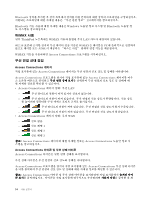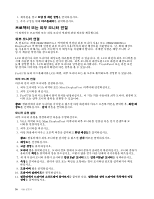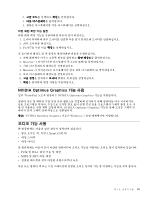Lenovo ThinkPad T430s (Korean) User Guide - Page 50
WiMAX 사용
 |
View all Lenovo ThinkPad T430s manuals
Add to My Manuals
Save this manual to your list of manuals |
Page 50 highlights
Bluetooth 157 Bluetooth Windows Bluetooth WiMAX 사용 일부 ThinkPad WiMAX LAN 802.16 WiMAX PC ADSL WiMAX Access Connections Access Connections Access Connections Access Connections Access Connections • Access Connections LAN - - - - • Access Connections WAN - - 1 - 2 - 3 참고: Access Connections Access Connections Access Connections Access Connections Access Connections Access Connections 참고: Access Connections 34

Bluetooth 장치를 추가한 후 장치 목록에서 장치를 더블 클릭하여 해당 장치의 프로파일을 구성하십시오.
지원되는 프로파일에 대한 자세한 내용은 “무선 관련 정보” 157페이지를 참고하십시오.
Bluetooth 기능 사용에 대한 자세한 내용은 Windows 도움말 정보 시스템 및 Bluetooth 도움말 정
보 시스템을 참고하십시오.
WiMAX 사용
일부 ThinkPad 노트북에는 WiMAX 기술과 통합된 무선 LAN 카드가 내장되어 있습니다.
802.16 표준에 근거한 장거리 무선 데이터 전송 기술인 WiMAX는 케이블을 PC에 물리적으로 연결하지
않고도 케이블 또는 ADSL이 제공하는 “라스트 마일” 광대역 연결 기능을 제공합니다.
WiMAX 기능을 사용하려면 Access Connections 프로그램을 시작하십시오.
무선 연결 상태 점검
Access Connections 게이지
작업 표시줄에 있는 Access Connections 게이지는 무선 연결의 신호 강도 및 상태를 나타냅니다.
Access Connections 프로그램을 열거나 작업 표시줄에 있는 Access Connections 게이지를 마우
스 오른쪽 버튼으로 클릭하고 무선 연결 상태 보기를 선택하여 무선 연결의 신호 강도 및 상태에 대
한 자세한 정보를 확인할 수 있습니다.
•
Access Connections 게이지 상태: 무선 LAN
–
무선 라디오의 전원이 꺼져 있거나 신호가 없습니다.
–
무선 라디오의 전원이 켜져 있습니다. 무선 연결의 신호 강도가 불량합니다. 신호 강도
를 높이려면 컴퓨터를 무선 액세스 포인트 근처로 옮기십시오.
–
무선 라디오의 전원이 켜져 있습니다. 무선 연결의 신호 강도가 최저 수준입니다.
–
무선 라디오의 전원이 켜져 있습니다. 무선 연결의 신호 강도가 최상입니다.
•
Access Connections 게이지 상태: 무선 WAN
–
신호 없음
–
신호 레벨 1
–
신호 레벨 2
–
신호 레벨 3
참고:
Access Connections 게이지에 대한 자세한 정보는 Access Connections 도움말 정보 시
스템을 참고하십시오.
Access Connections 아이콘 및 무선 상태 아이콘
Access Connections 아이콘은 일반 연결 상태를 표시합니다.
무선 상태 아이콘은 무선 연결의 신호 강도와 상태를 나타냅니다.
Access Connections 프로그램을 열거나 작업 표시줄에 있는 Access Connections 무선 상태 아이콘
을 더블 클릭하여 무선 연결의 신호 강도 및 상태에 대한 자세한 정보를 확인할 수 있습니다.
참고:
Access Connections 아이콘 및 무선 상태 아이콘을 표시하려면 작업 표시줄에서 숨겨진 아이
콘 표시를 클릭하십시오. 아이콘을 작업 표시줄에 영구적으로 추가하려면 사용자 지정을 클릭한 후 계
34
사용 설명서